WPS表格跨工作簿 导入数据
发布时间:2019-07-23 难度:初级

本教程适用版本:WPS Office For Windows 个人版
点此下载
使用表格处理数据时,常涉及跨表引用的情况,
使用函数引用其他工作簿数据时,要求被引用的工作簿必须同时打开,否则就会出错。
WPS表格中的导入数据功能可以解决这个烦恼。
接下来操作帮助大家理解。

■此处有两个工作簿,现在要将两个表的部分数据进行汇总。
新建一个空白工作簿,点击菜单栏“数据”-“导入数据”。
在弹出的对话框中我们可见有四种连接数据源方式:
直接打开数据文件、ODBC DSN、其他高级和手工输入连接语句。
此处我们选择直接打开数据文件。
点击选择数据源,在弹出的对话框中我们选择打开数据源,可见有表名、可用字段等。
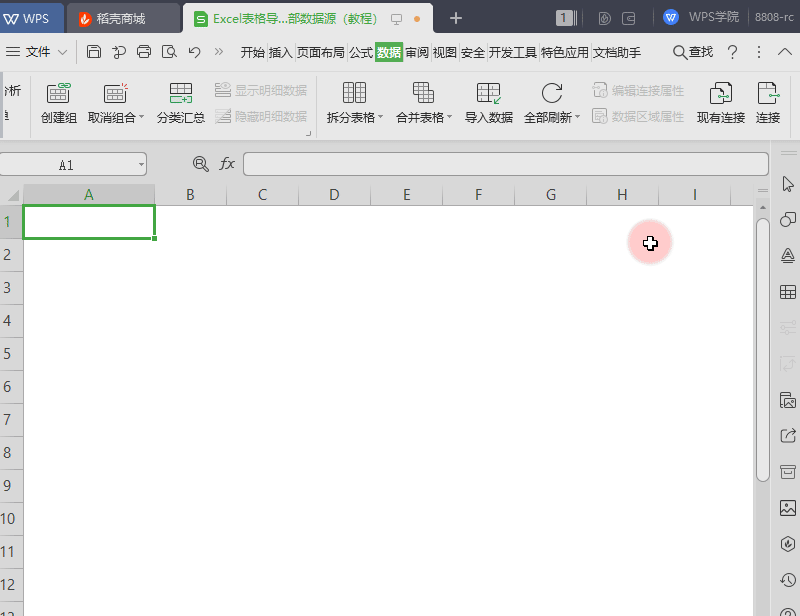
■选择所需字段,点击下一步,此时可以选择排序方式和筛选功能。
选择继续下一步,在第四步中我们可以预览表单。
点击完成,就可以将外部数据表导入到此表格中了。
若无法导入外部工作簿数据,可能是未安装ACCESS2010数据引擎,我们从网上下载安装即可。
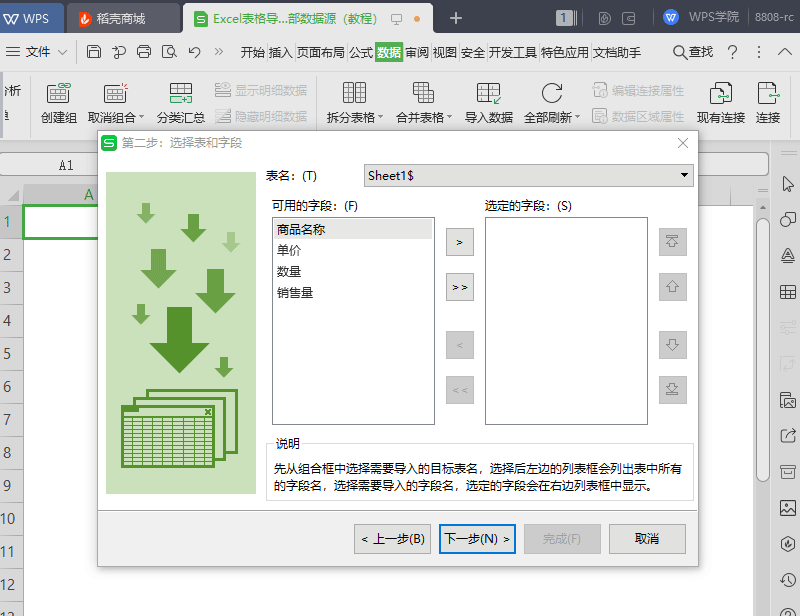
■如果我们更改数据源表格,怎么样同步更新呢?
回到引用表中,点击全部刷新,导入数据源。
此时就可以更新表格中的数据源了!
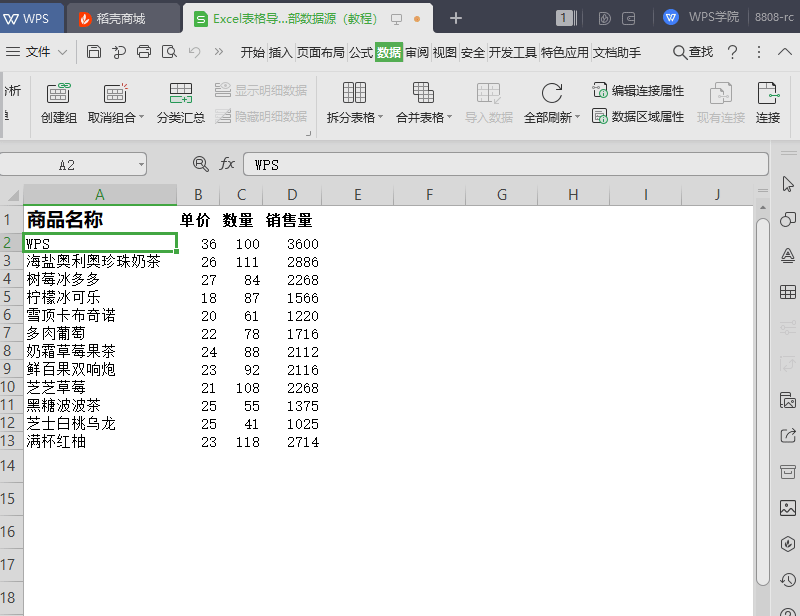
导入外部数据既可以节省时间,又快捷安全,快快学起来吧~




欢迎加入WPS学堂用户交流QQ群:721687646